Samsung Tablet Android 14
Como restaurar as configurações originais do seu aparelho
0 votos
Saiba restaurar o seu celular para o modo de fábrica, excluindo aplicativos e dados que foram adicionados e melhorando o desempenho do seu aparelho.
-
Passo 1
Nota: antes de prosseguir com essa restauração, faça backup dos dados para não perder arquivos e contatos. Para não perder os dados armazenados no cartão SD, retire-o antes de restaurar o Samsung Tablet Android 14.

-
Passo 2
Acesse a tela principal do aparelho.
ㅤ
Para abrir o menu, arraste a tela para cima.

-
Passo 3
Clique em Config.
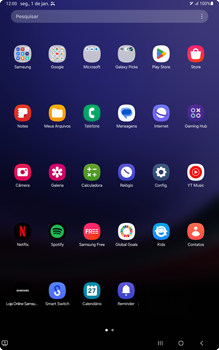
-
Passo 4
Deslize a tela de baixo para cima.
ㅤ
Clique em Gerenciamento geral.
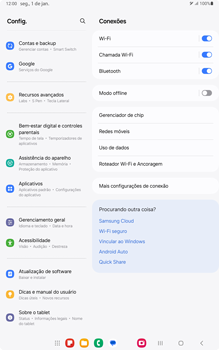
-
Passo 5
Clique em Restaurar.
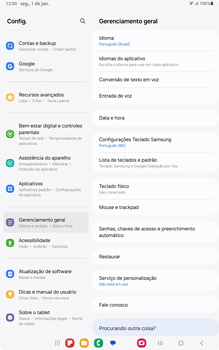
-
Passo 6
Clique em Restaurar dados de fábrica.
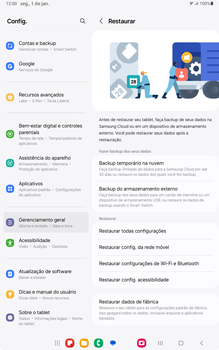
-
Passo 7
Deslize a tela de baixo para cima.
ㅤ
Clique em Redefinir.
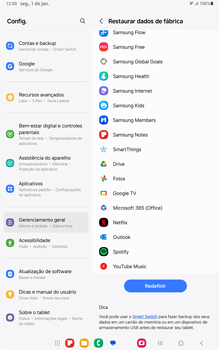
-
Passo 8
Clique em Apagar tudo.
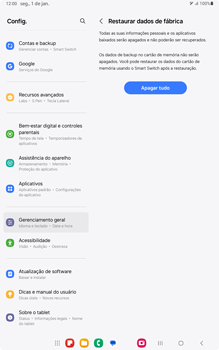
-
Passo 9
Todas as configurações e dados salvos no Samsung Tablet Android 14 serão excluídos.
ㅤ
O Samsung Tablet Android 14 será automaticamente reiniciado.
-
Passo 10
Depois da redefinição do Samsung Tablet Android 14, pode ser necessário ajustar determinadas configurações, como data e hora, Wi-Fi, sua conta de e-mail, ou a rede de dados móveis de sua preferência.
